Překvapení, překvapení. Pokud věci zůstanou stejné, uživatelé systému Windows 10, kteří upgradují na Anniversary Update, nebudou moci Cortanu vypnout pomocí nastavení Cortana.
Pokud porovnáte nastavení nabídky Cortana v aktuální verzi systému Windows (verze 1511) s nastavením aktualizace Anniversary (verze 1607), zjistíte, že vypínač Cortany již není k dispozici (díky Ian Paul @ PC World za zjištění, že )
Cortana, digitální asistent, který společnost Microsoft nabízí jako jednu z hlavních funkcí systému Windows 10, podporuje interakci dotykem, psaní, inkoustem a hlasem.
Microsoft integroval Cortanu hluboce s nativní funkcí vyhledávání v systému Windows 10. Když jsou uživatelé Windows 10 propojeni s vyhledáváním, mohou v současné době vypnout Cortana, aby mohli používat vyhledávání bez něj. I když možná budete muset vypnout vyhledávání na webu v systému Windows 10, zajistili jste tak, že získáte funkce vyhledávání, které odpovídají funkcím předchozích verzí systému Windows.
Uživatelé Windows, kteří Cortanu vypnuli, měli pro to dva hlavní důvody: buď nepotřebovali funkčnost Cortany, nebo ji nechtěli kvůli důsledkům na soukromí.
Windows 10 verze 1511 vs 1607

Snímek výše ukazuje vypínač, který je aktuálně k dispozici, pokud používáte verzi 1511 systému Windows 10 nebo předchozí verze operačního systému.
Cortana můžete přímo vypnout pomocí nabídky, nebo místo toho použít Editor zásad skupiny.
Nastavení Cortana otevřete takto:
- Klepněte na klávesu Windows a začněte psát.
- Klepnutím na ikonu předvoleb vlevo otevřete nastavení.
Najdete zde možnosti, jak Cortanu vypnout, vypnout online vyhledávání a vyhledat historii zařízení.
Microsoft změnil nastavení v aktualizaci výročí. Přistupujete k nim přesně stejným způsobem jako dříve, ale všimnete si, že jsou úplně jiné než dříve.
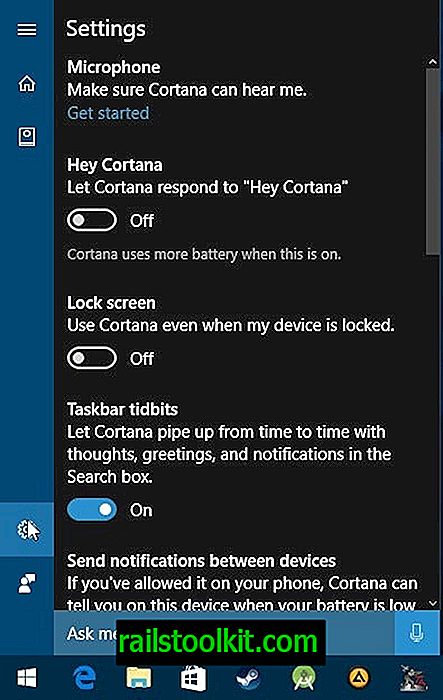
Na obrazovce uzamčení najdete možnosti, jak zakázat „Hey Cortana“, Cortana, deaktivovat tidbity na hlavním panelu Cortana, deaktivovat odesílání oznámení mezi zařízeními, deaktivovat zobrazení historie, deaktivovat historii zařízení a vybrat jazyk, který má Cortana použít.
Windows 10 KB3176495 (aktualizace srpen 2016)
Microsoft věci znovu změnil. Změny provedené v nastavení Cortana si všimnete po instalaci aktualizace KB3176495 vydané v srpnu 2016.
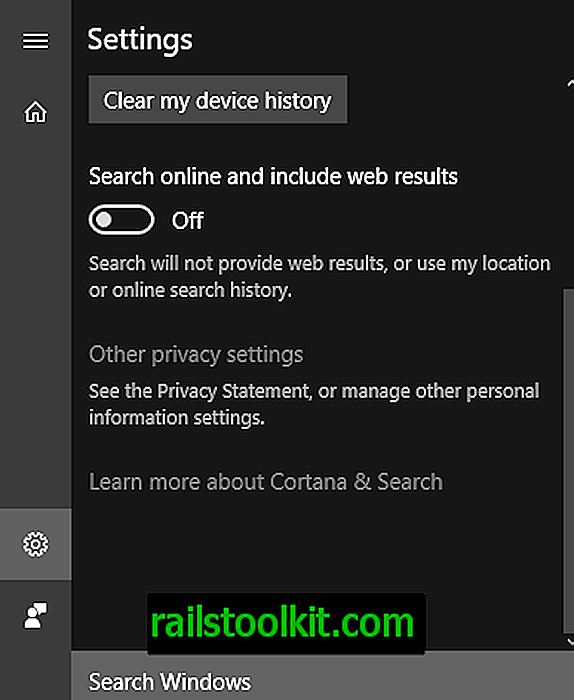
Přestože společnost Microsoft znovu nezavedla možnost zcela vypnout Cortanu pomocí rozhraní, umožňuje vám zde nyní zakázat online a vyhledávání výsledků webu.
Aktualizace Windows 10 Fall Creators
A Microsoft zase věci změnil. V podstatě je jedinou možností, jak Cortanu vypnout pomocí níže popsaných metod.
Znamená to, že už se nemůžete obrátit na Cortanu?
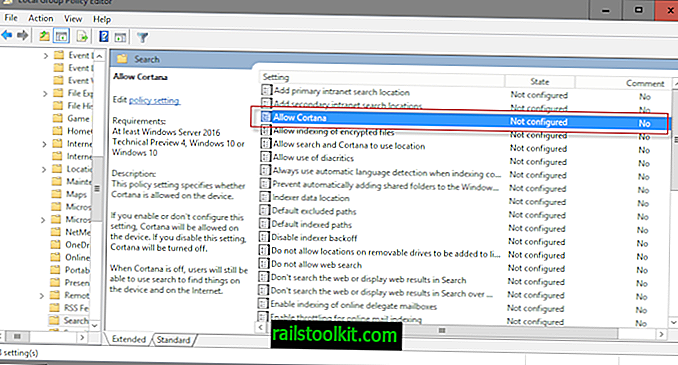
Stále je možné Cortanu vypnout, ale ne pomocí preferencí. Zásady pro deaktivaci Cortany jsou stále k dispozici a můžete je použít k vypnutí Cortany v zařízení.
Vezměte prosím na vědomí, že Editor zásad skupiny je k dispozici pouze v profesionálních verzích systému Windows 10. Zejména není k dispozici v systému Windows 10 Home. V této příručce zjistíte, která verze systému Windows je v počítači nainstalována. Přeskočte následující odstavec a místo toho přejděte na možnost Registr, protože bude fungovat i na domácích zařízeních.
- Klepněte na klíč Windows, zadejte gpedit.msc a stiskněte Enter.
- Pomocí hierarchie levé složky přejděte do části Konfigurace počítače> Šablony pro správu> Součásti systému Windows> Hledat.
- Vyhledejte Povolit Cortanu a poklepáním na ni otevřete zásadu.
- Chcete-li Cortanu vypnout, nastavte ji na deaktivovanou.

Změnu můžete kdykoli zrušit opakováním výše uvedeného postupu. Chcete-li resetovat předvolbu na původní hodnotu a znovu zapnout Cortanu, nastavte možnost Povolit Cortanu na „není nakonfigurováno“ nebo „povoleno“.
Zakažte Cortanu úpravou registru
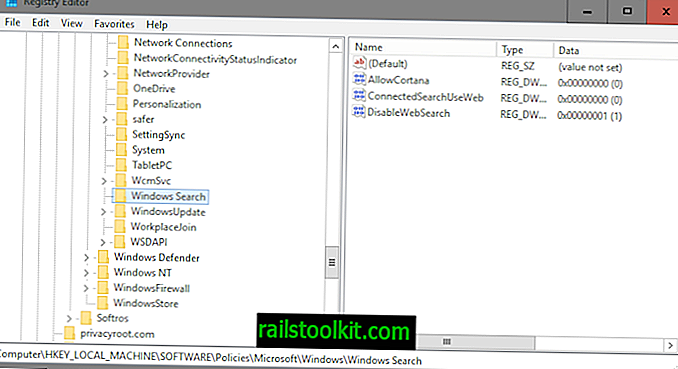
Pokud nemůžete nebo nepoužijete možnost Zásady skupiny k deaktivaci Cortany, můžete místo toho použít Registr.
- Klepněte na klíč Windows, zadejte regedit.exe a stiskněte Enter.
- Potvrďte zobrazenou výzvu UAC.
- Přejít na klíč HKEY_LOCAL_MACHINE \ SOFTWARE \ Policies \ Microsoft \ Windows \ Windows Search
- Pokud již AllowCortana existuje, přejděte ke kroku 7.
- Klepněte pravým tlačítkem myši na Windows Search a vyberte Nový> Hodnota Dword (32bitová).
- Pojmenujte AllowCortana .
- Poklepáním na AllowCortana a nastavením její hodnoty na 0 funkci deaktivujete.
Závěrečná slova
Přestože je stále možné vypnout Cortanu na zařízeních se systémem Windows 10's Anniversary Update, je méně zřejmé, jak to provést.














